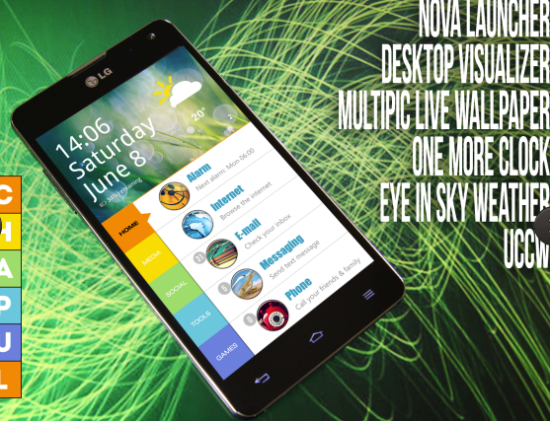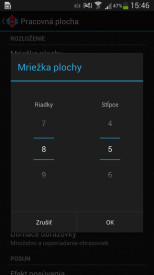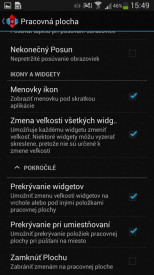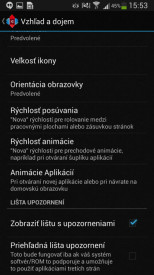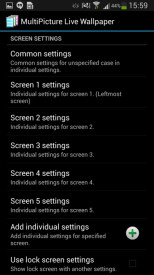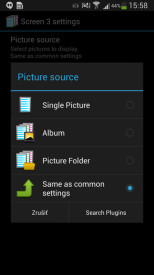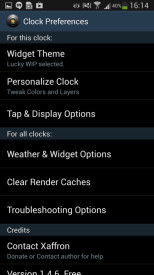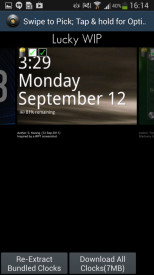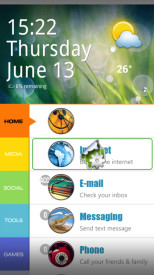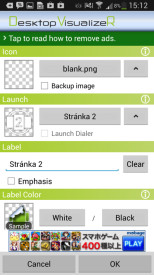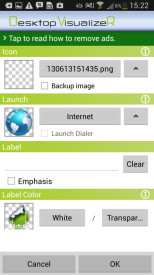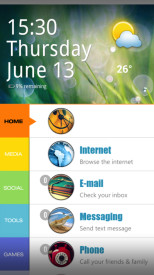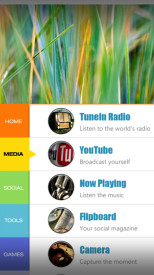Opäť sme pre vás pripravili ďalšiu časť Android tuningu, v ktorej si ukážeme, ako nastaviť tému od používateľa semati s názvom CHAPUL. Ide o tému s piatimi plochami. Poďme sa pozrieť na to, ako ju nastaviť.
Čo budete potrebovať:
Aj v tomto prípade si nainštalujeme aplikáciu Nova launcher a niekoľko ďalších widgetov, ktoré budeme postupne nastavovať do stavu, kedy získame vzhľad ako na vyššie uvedenom obrázku. Predtým ako začnete, si teda z Google Play nainštalujte nasledovné aplikácie a stiahnite archív s potrebnými súbormi:
–> CHAPUL súbory <–
Návod:
1.) Spustite Nova Launcher a nastavte mriežku plochy na 8×5 alebo inú, podľa toho či sa vám správne zobrazujú widgety (-> Pracovná plocha-> mriežka plochy). Tiež nastavte nasledovné => Šírka okraja = žiadne; Výška okraja = žiadne; zapnite Prekrývanie widgetov a Prekrývanie pri umiestňovaní (pokročilé nastavenia); Gesto pre aktivovanie appdraweru posunom dvoch prstov nahor (-> Gestá a Tlačidlá); Vypnúť dok (-> Dok); Vypnúť zobrazenie lišty s upozorneniami (-> vzhľad a dojem).
2.) Nastavte pozadie plochy na Multipicture Live Wallpaper a pre každú z piatich plôch vyberte pozadie nachádzajúce sa v archíve, ktorý ste si mohli stiahnuť v úvode. V adresári Wall with text, nájdete už pripravené pozadia s textom. Ak chcete zmeniť ikony alebo niektoré prvky v pozadí, môžete si ich upraviť podľa seba v niektorom z dostupných editorov. Autor témy prikladá totižto aj zdrojový PSD súbor s pozadím. My sme pre názornú ukážku použili už vytvorené pozadia s anglickými popismi.
3.)Pridajte na plochu One more clock widget s témou nastavenou na Lucky WIP Theme. Pridajte Widget Eye in sky s rozmerom 1×1 (Eye in sky icon) a nastavte priehľadnosť na 100% (Background color), tému si vyberte podľa vlastného vkusu. Podobne umiestnite aj widget s teplotou (Eye in sky temperature).
Poznámka: Ak chcete vytvoriť pozadie s vlastnými popiskami, umiestnite na plochu pozadie bez popisov a pridajte widget minimalistic text. Po ich umiestnení na plochu a nastavení textov spravte screenshot. Ten môžete následne v aplikácii Multipicture Live Wallpaper nastaviť ako pozadie. V hore uvedenom archíve nájdete aj uložené nastavenie widgetov.
4.) Na ploche pridajte widget Desktop Visualizer pre jednotlivé kategórie tak, aby sa po kliknutí na ich názov prepla obrazovka na stranu s daným pozadím. Napríklad médiá budú umiestnené na druhej, sociálne aplikácie na tretej a podobne. K jednotlivým aplikáciám tiež priraďte widget Desktop Visualizer, ktorý ich po kliknutí spustí. Takto postupujte pre všetky plochy.
5.) Ako posledný krok, pridajte na prvú plochu widget UCCW, ktorý informuje o počte zmeškaných správ, hovorov a e-mailov. Jeho skin nájdete v archíve stiahnutom na začiatku článku. Jeho rozmery a umiestnenie zvoľte podľa potreby.
Teraz by ste mali mať vo svojom Androide nastavenú tému CHAPUL.